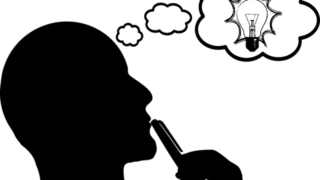私たちの生活になくてはならないスマホ。
毎日使っている中で、こんなことを思ってませんか?
「ニュースアプリから通知が来たけど、別に見なくていいなぁ」
「自分あてのメッセージがたまってきたから、なるべく早く返したいなぁ」
「さっきTwitterで見た記事、どこいったっけ?」
そんなときに、これから紹介する時短ワザを使えば、今までよりもスピーディかつムダのないスマホライフを送ることができます。
最近わたしが実践している時短ワザから厳選した3つを紹介します。
気が向いている今のうちに変えておけば、その後も時短効果は持続します。
今までやっていなかったものがあれば、読みながらすぐ実践してみましょう。
重要なのは「今、変わること」です。
実践こそ実績。
※ただし、実践したことで万が一不利益が発生した場合でも、こちらでは責任を負いかねます。
あくまで自己責任でお願いします。
〜通知編〜
時短ワザ①「通知をすべてオフにする」
「そんなこと知っているよ!」という方、ちょっとまってください。
ほんとうに「すべて」オフにしてますか?音も振動もオフですよ?
このワザの真髄は「スマホに邪魔されない」ということにあります。
ただでさえ時間が空けば自分からスマホをいじりだすのに、わざわざスマホから通知してもらう必要はありません。
通知されればその瞬間、あなたの集中力は途切れます。
仕事をしていれば中断され、昼寝をしていれば起こされます。
書類をみていたはずなのに、通知をきっかけにいつのまにかスマホばかりみていたこと、あるのではないでしょうか。
ましてや、サラリーマンの昼休みは60分しかありません。昼寝を中断されたら終わりです。
中途半端な睡眠でねむいまま午後も仕事をし続けるのは苦痛ですよね。
休むときにはしっかり休みをとりたいものです。ね、課長。昼休みに仕事振らないでください。
チェックが必要なら「バッジ」をつける
そもそも、あなたにとって「通知が必要なもの」ってなんでしょうか。
更新された情報をチェックしたいのであれば、バッジで十分です。
あいた時間でスマホを見て、バッジが表示されているアプリだけのぞけば、自分の時間をムダなく活用できます。
当然、寄り道はしません。
「用はないけどついでに見てみよう」はコンビニで買い物をしているときと同じ心理です。
お菓子コーナーは「ついで買い」を誘う魔窟です。こどもはもちろん大人も寄ってはいけませんよ!
最近はレジにならぶときにお菓子コーナーにならぶようにコースが仕組まれていることがあるのでほんと困りますよね。
はい、話がそれました。笑
いや、でもほんと困りますよね(もういい
★ バッジの設定方法
必要なアプリにだけ「バッジ」を設定します。
・iPhone:「設定」→「通知」→設定を変えたいアプリをタップ→「通知を許可」と「バッジ」のみをオンにする(あとはすべてオフ)
・Android:「設定」→「アプリと通知」→「通知」→「通知を最近送信したアプリ」でアプリをタップ→
「アラートを受け取る」か「サイレント」にする
※こまかい設定方法について不明な場合は、検索をおすすめします。
そもそも
数多くのアプリを持っていても、その中で実際に使用しているものはいくつありますか?
この際、最近使っていないアプリはすべてアンインストールするのが時短には一番効果的です。
通知はおろか、ムダにアップデートする手間や通信量もかかりません。
画面もすっきりして効率よく作業ができるのでメリットだらけです。
注意事項
思い切ってあれもこれもと通知を切ったりアプリをすてたりするのはよいのですが、毎日かならず使うアプリを変更する場合は以下の2点にだけ注意してください。
- いつも連絡をとりあう相手(家族、友人、同僚、上司、取引先など)からの連絡は途切れないか
- 急ぎの用事に対応できるか
自分にとっては不要な連絡でも、あいてにとっては今すぐ返事がほしい場合が日常では多々あります。
特に仕事ですね。
大至急なら電話をしてほしいですが、中には急ぎなのにLINEやメールで依頼してくる人もいます。
そういう人に対しては通知をオンにしておかないと、最終的に苦労するのは自分になるかもしれません。
別な対策として、そういう人には普段から「急ぎはかならず電話でお願いします」と言って了承をもらっておけば、この点はクリアできます。
自分の身は自分で守る。
自分の時間は自分で確保する。
そのための準備は常にととのえておきましょう。
〜文字入力編〜
時短ワザ②「単語登録を使い倒す」
「単語登録ね。はいはい。あれでしょ?予測変換で出てこない熟語を登録すればいいんでしょ?」
ちょっと違います。
これから紹介する方法は、常に活用することを意識してください。
それくらい活躍する場面が多く、時短効果も絶大です。
パソコンでも同様のことができますので、会社でも実践してください。
単語登録の方法
「単語を登録するのってどうやるんだっけ?」ていう人はここを読んでください。
知っている人はとばしてください。
※こういったちょっとした判断と行動が時短につながります。
●あらかじめ単語を登録しておく場合
iPhone:「設定」→「一般」→「キーボード」→「ユーザ辞書」→画面右上の+で登録
Android:「設定」→「言語と文字入力」→「ユーザー辞書」→「※辞書に追加」など ※機種によって異なる
◆文字入力中に登録したい場合
iPhone:確定した文字を長押しかダブルタップ→出てきたメニューから「ユーザ辞書」を選択し、登録する
Android:※検索することをおすすめします。(機種やキーボードアプリによって異なるため)
★ 登録すべきことば
まずはサラリーマンの方、以下の単語を登録してください。
単語: お疲れさまです 登録文字: おつ
単語: おはようございます 登録文字: おは
単語: よろしくお願い致します 登録文字: よろ
単語: お忙しいところお手数おかけ致しますが、よろしくお願い致します 登録文字:おいそ
仕事をしていて使わない人はいないはずです。
ふだんの表現と違う場合は、使いやすいようにアレンジしてください。
(よろしくお願い致します。 → よろしくお願いします。 など)
最後の「。」は含まないでください。送る相手によって「!」となる場合もあるからです。
ただし、語尾をかならず「。」にしている単語は、含めると効率が上がります。
この考えで、「お世話になっております(おせ)」「させていただきます(させ)」なども登録してみてください。
この上の見出しの「単語登録の方法」で、あらかじめ登録しておくか文章作成中に登録しながら文字入力の効率化をはかっていくと時短になります。
次におすすめなのがこちら。 ※太字は登録する単語です。
- 自分の名前(3種類。フルネーム、名字、名前。それぞれ最初の1文字目のひらがなを登録。)
- 自宅の住所(3種類。都道府県から番地まで、市町村のみ、番地のみ。それぞれ1文字目のひらがなor数字。)
- 会社の住所(自宅の住所と同様。ただしフルの場合は以下のコツあり。)
※フルで登録する場合の自宅と会社の住所のつかいわけかた
どちらも→じゆ で登録。入力時の予測変換から選択する。
「じ」だけだとしょっちゅう主張してくるので注意。
- 電話番号(フルで。最初の数字「0」。)
※名前や住所や電話番号は、会員登録などで入力フォームがきまっている場合があるので、それに対応させます。
最近は、住所は郵便番号を入力すれば自動で市町村まで入力してくれる機能があるので、その場合は活躍しないかもしれません。ただ、人に伝える場合には重宝します。
絵文字もおすすめ
感情やニュアンスを伝えるときには、文字だけでなく絵文字も重要な役割をはたします。
とくにSNSでは絵文字を多用しますので、よく使うものや紛らわしいものはどんどん登録していきましょう。
※絵文字をここに直接出すのは今後対応します。考え方を習得してください。
代表例
顔の絵文字:(笑顔) → えが
(困り顔) → こま
おなじような物で種類が多い絵文字は、使い分けする場合は効果絶大です。
注意事項
以下の情報は、他人に見られる可能性があるので危険です。やめましょう。
- クレジットカード番号
- 銀行の口座番号
- アカウントのパスワード
この他にも、入力時に変換の候補にあがってきたら困るものはなるべく自力で入力してください。
数回同じような文字を入力すれば変換候補は上書きされて見えなくなります。
〜保存編〜
時短ワザ③「記事の保存先を一元化する」
ニュースアプリやSNSで記事を見ていると、たまに「これ、使えるから後で見よう」と記事を保管しておくことがあると思います。
その時その時であちこちに記事を保存をすると、後でその記事を探そうとしても「あのときのあれ、どこに保管したっけ?」と探すことになります。
人生において、ものを探す時間はムダです。
すぐに見つかればそれだけ早く次のことができます。
極力、さがしものをしないようにするために、「いつも保存先」を決めておきましょう。
おすすめの保存アプリ「Evernote」
ネット上でみつけた良い記事はもちろん、日頃のアイデアも思いついた瞬間にすぐ保管できます。
リンクなどは後日改修して貼るようにします。
iPhoneもAndroidも「Evernote」で検索するとすぐに出てきます。
緑色の象のやつです。(スペルをまちがえなければ、一番最初に出てくるはずです。)
くわしい活用法などは追って記載していきたいと思いますので、「情報は一元化して管理すると時短になる」ということを覚えて実践してみてください。
さいごに
いかがでしたか?
すでに知っていることもあったかと思います。
しかしそれらは知っているだけでは何も変わりません。
得た知識を実際に生かしてこそ「知恵」となり、自分の生活に変化をもたらします。
今回の記事で得たものすべてを「時短につなげる知識」として実践していただき、いずれはあなたの「知恵」になることを期待しています。
今よりも楽しく生きるために
変わるには”今”しかない!